Finances du projet : Nouvelle liste des contrats dans les engagements et les contrats principaux
Cette annonce représente un moment unique. Les versions futures peuvent avoir un impact sur les informations ci-dessous.
Version d’accès anticipé démarrée : 18 décembre 2020 | Version à accès anticipé terminée : 15 janvier 2021 | Publication générale : 15 avril 2021
Liste des nouveaux contrats dans les engagements et les contrats principaux
Procore a le plaisir d'annoncer la sortie générale prochaine de la liste des nouveaux contrats dans l'outil Engagements et contrats principaux. Cette mise à jour a été initialement testée par un nombre limité de clients Procore en tant que version à accès anticipé à partir du 18 décembre 2020. Tous les utilisateurs de Procore ont la possibilité de basculer entre la nouvelle et l'ancienne expérience depuis le 15 janvier 2021.
À compter du 15 avril 2021, la nouvelle liste « Contrats » a remplacé les onglets Résumé et Détaillé existants dans l'outil Engagements et les utilisateurs ne peuvent plus revenir à l'ancienne expérience. De plus, une nouvelle liste de contrats a remplacé la liste existante dans l'outil Contrats principaux.
Pourquoi est-ce important?
Cette mise à jour fournit aux utilisateurs de Finances du projet les avantages suivants :
- Performances de page améliorées lors de l'affichage des ordres de changement . Le nouvel onglet « Contrats » offre aux utilisateurs de Procore des performances de chargement de page améliorées, ce qui est particulièrement important pour les utilisateurs de Procore qui gèrent des contrats complexes avec un grand nombre d'ordres de changement par contrat.
- Un meilleur contrôle sur les configurations de colonne de votre projet . Optimisez l'espace de travail de votre outil en affichant ou en masquant facilement les colonnes de données de votre choix. Ceci est utile lorsque vous souhaitez masquer temporairement les colonnes que vous n'utilisez pas activement (mais que vous souhaiterez peut-être afficher plus tard). Le texte de la colonne est également renvoyé à la ligne pour une lecture plus facile.
- De puissantes capacités de filtrage pour mieux analyser les données de votre contrat . Ajoutez des filtres pour améliorer votre capacité à analyser les finances de votre contrat. Lors de l'application d'un filtre, Procore affiche uniquement les postes qui répondent à vos critères et masque les postes qui ne correspondent pas. Vous pouvez ensuite exporter ou imprimer vos données avec les filtres que vous avez appliqués.
- Expérience de visualisation et de navigation améliorée pour un meilleur aperçu des grands ensembles de contrats . Une refonte vous offre la meilleure expérience d'affichage et de navigation possible pour vous faire gagner du temps en examinant des données qui apparaissaient auparavant sur plusieurs onglets. Non seulement la navigation dans vos contrats et vos ordres de changement est plus fluide, mais elle nécessite également moins d'étapes.
Qu'est-ce qui a été mis à jour dans cette version?
Cette mise à jour affecte les outils Finances du projet suivants :
Mises à jour de l’outil Engagements
Vous remarquerez les mises à jour suivantes dans l'outil Engagements au niveau du projet :
- Consolidation des onglets « Résumé » et « Détaillé » en un seul onglet « Contrats »
Avec les nouvelles mises à jour, la nouvelle section extensible de résumé des engagements contient désormais tous les bons de commande et contrats de sous-traitance de votre projet. Vous verrez également de nouvelles pilules de statut codées par couleur (par exemple, Ébauche , Sortie pour signature , Approuvé et autres) qui décrivent mieux en un coup d'œil l'intégrité du contrat de l'ensemble de votre projet. De plus, vous pouvez désormais utiliser une opération de glisser-déposer sur l'en-tête de chaque colonne pour réorganiser les colonnes du tableau dans la position souhaitée. Pour en savoir plus sur cet onglet, consultez À propos de l'outil Engagements .Remarque
Pour les entreprises utilisant l'outil Intégrations ERP de Procore, vous verrez également de nouvelles icônes ERP qui affichent le statut de vos données synchronisées. Voir Que signifient les icônes ERP?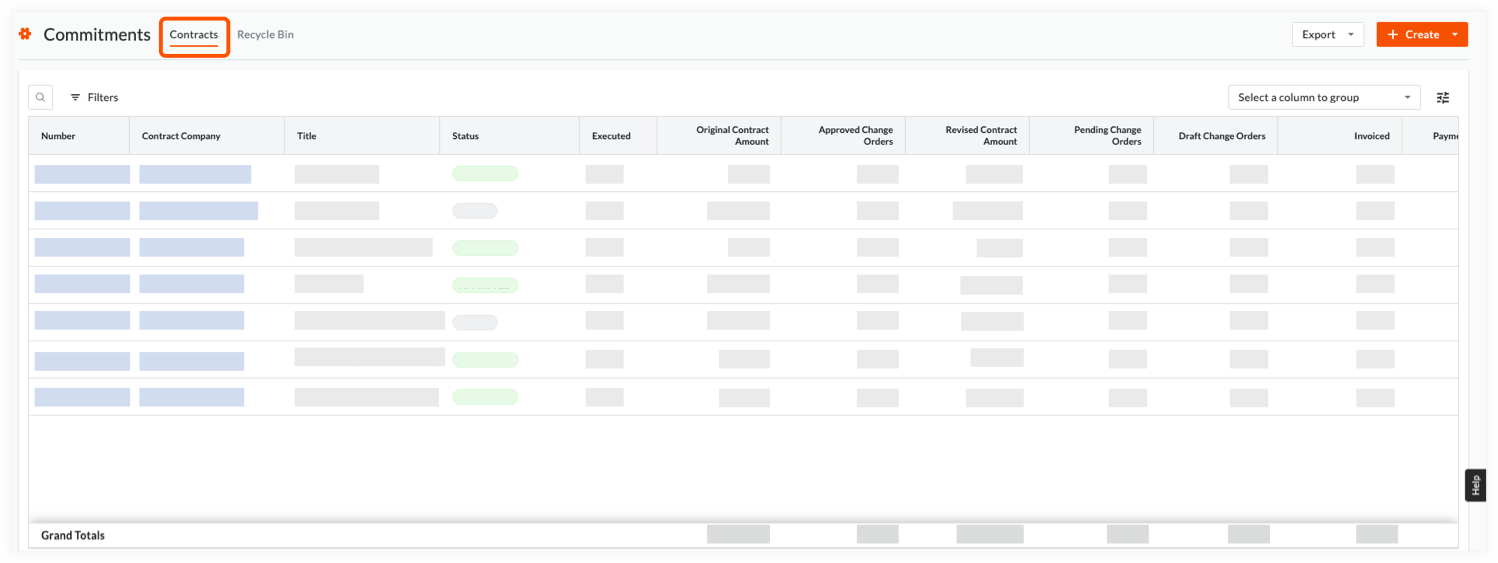
- Afficher et masquer rapidement tous les ordres de changement associés
Lorsqu'une flèche apparaît à côté d'un poste de contrat, cliquez simplement dessus pour révéler les ordres de changement associés à ce contrat. Chaque ordre de changement est répertorié dans un item séparé et vous pouvez voir les montants en dollars des ordres de changement ainsi que le statut de l'ordre de changement. Il existe également des colonnes supplémentaires qui montrent ordre de changement niveaux, le statut exécuté, le flux de travail et les informations pour les projets intégrés à des ERP intégrations de procore intégrées à l’intégration de ERP.
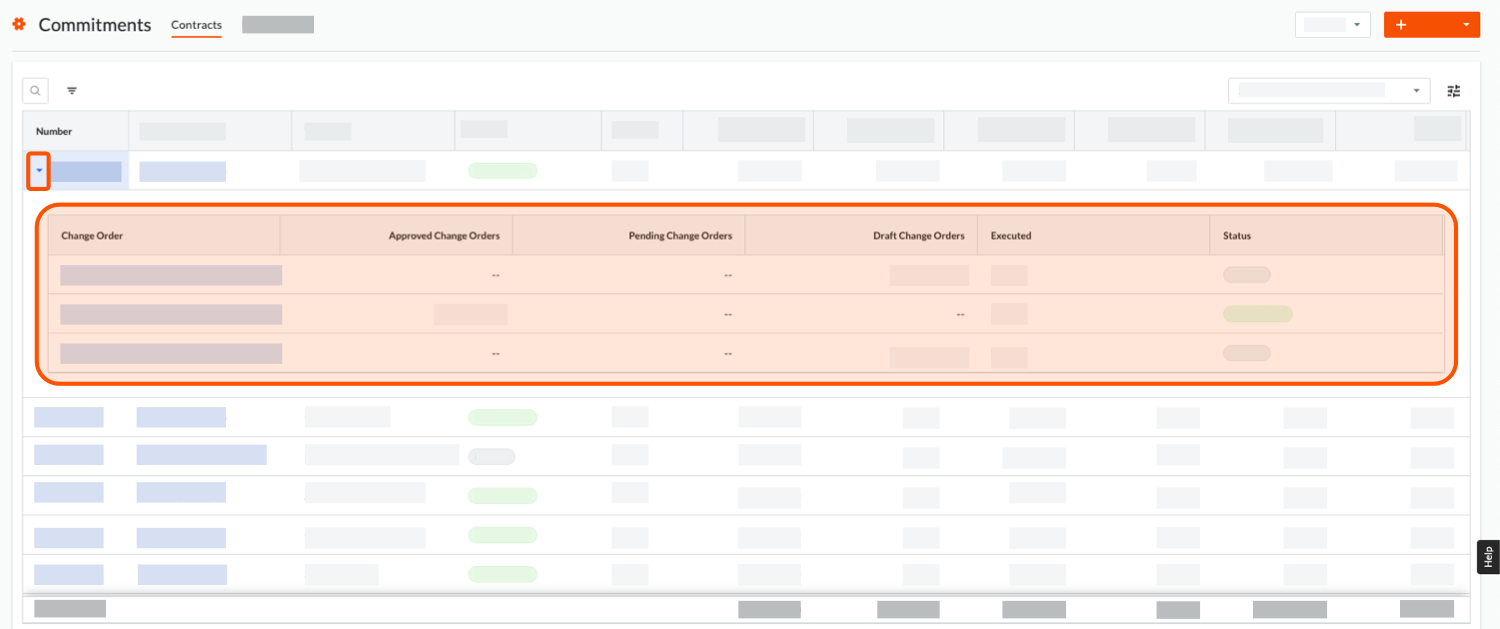
- Paramètres de table personnalisés
Cliquez sur les nouveaux paramètres du tableau pour révéler une nouvelle zone « Paramètres du tableau » dans la barre latérale droite. Les nouveaux contrôles sous « Configurer les colonnes » vous permettent d'afficher et de masquer les colonnes de votre choix en cochant une case. Sélectionnez toutes les colonnes en cliquant sur le lien Sélectionner tout . Pour restaurer rapidement les paramètres de colonne par défaut de Procore à tout moment, cliquez simplement sur Réinitialiser aux valeurs par défaut .
pour révéler une nouvelle zone « Paramètres du tableau » dans la barre latérale droite. Les nouveaux contrôles sous « Configurer les colonnes » vous permettent d'afficher et de masquer les colonnes de votre choix en cochant une case. Sélectionnez toutes les colonnes en cliquant sur le lien Sélectionner tout . Pour restaurer rapidement les paramètres de colonne par défaut de Procore à tout moment, cliquez simplement sur Réinitialiser aux valeurs par défaut . 
- Nouvelle option de hauteur de ligne
Vous pouvez désormais modifier la hauteur de ligne des postes dans l'onglet « Contrats » à l'aide d'un nouveau bouton « Hauteur de ligne ».
- Options de recherche, de filtrage et de regroupement flexibles
Effectuez une recherche de texte pour les bons de commande et les contrats de sous-traitance correspondant à votre entrée. Vous pouvez également appliquer un ou plusieurs filtres à vos contrats. Les options de filtrage et de regroupement améliorées vous permettent de réduire les volume des postes de contrat sur la page pour limiter l’affichage aux seuls contrats qui répondent à vos critères spécifiques , ce qui améliore votre capacité à analyser et à partager uniquement les données les plus essentielles avec votre équipe.
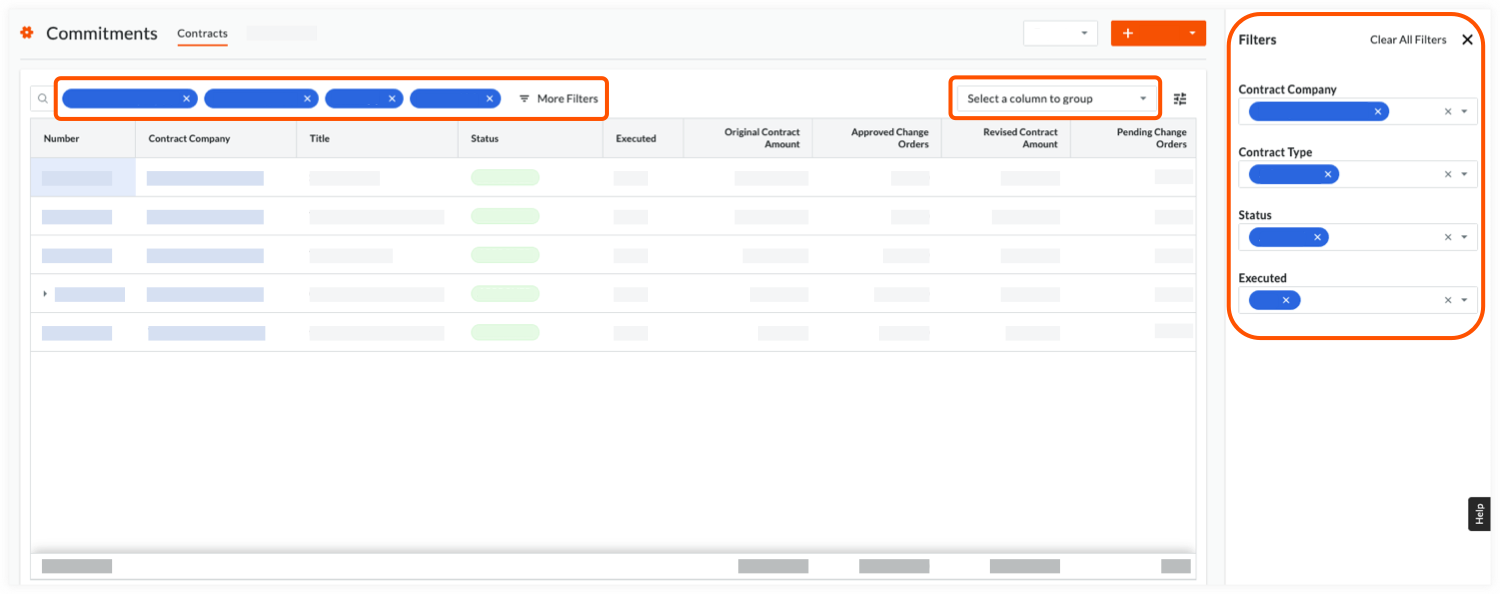
Mises à jour de l'outil Contrats principaux
Vous remarquerez les mises à jour suivantes de l'outil Contrats principaux au niveau du projet :
- Contrats principaux
Pour vous fournir une expérience de contrat cohérente, l’outil Contrats principaux du projet a une toute nouvelle apparence. Vous verrez de nouvelles pilules de statut codées par couleur (par exemple, Ébauche , Sortie pour signature , Approuvé , etc.) qui décrivent mieux en un coup d'œil l'intégrité du contrat de l'ensemble de votre projet. Comme dans l’ancienne expérience, vous pouvez créer un ou plusieurs contrats principaux. Voir Créer des contrats principaux.Remarque
Pour les entreprises utilisant l'outil Intégrations ERP de Procore, vous verrez également de nouvelles icônes ERP qui affichent le statut de vos données synchronisées. Voir Que signifient les icônes ERP?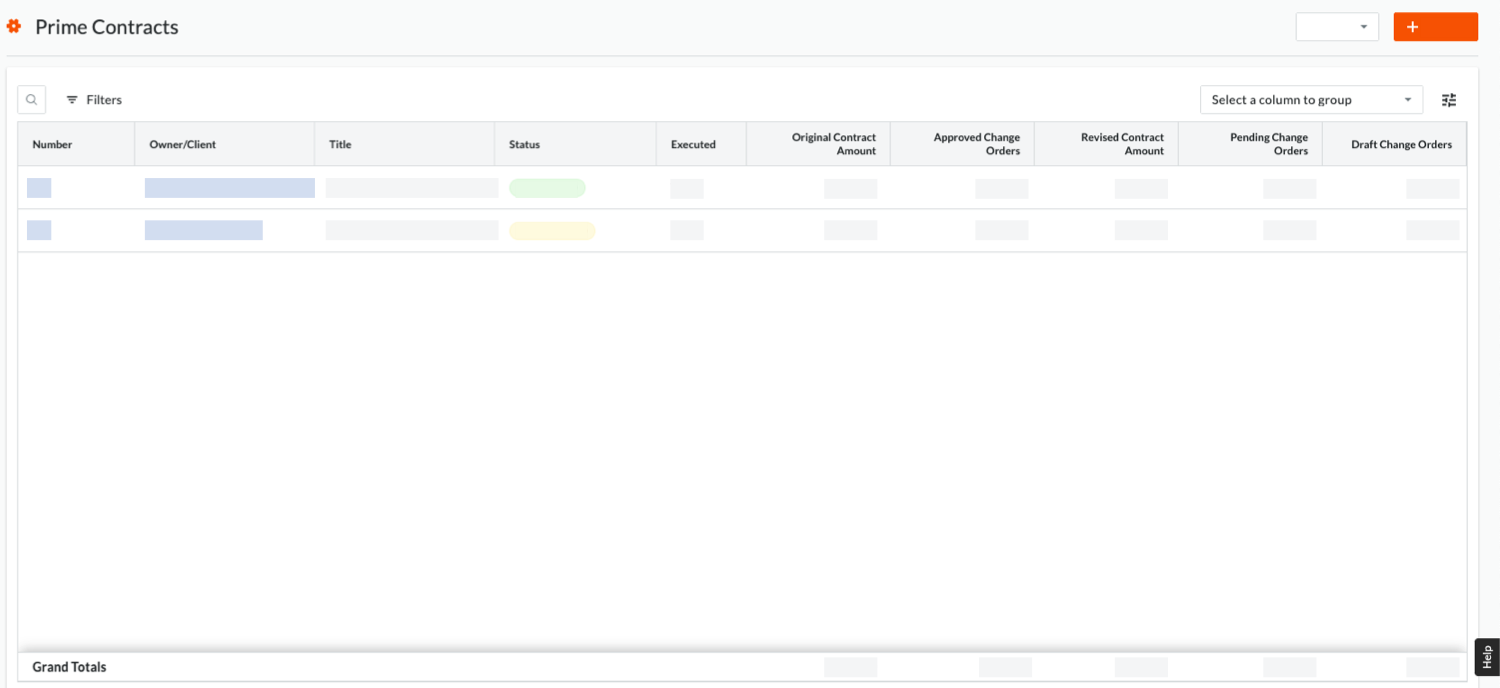
- Afficher et masquer rapidement tous les ordres de changement associés
Lorsqu'une flèche apparaît à côté d'un poste de contrat principal, cliquez simplement dessus pour révéler les ordres de changement associés à ce contrat. Chaque ordre de changement est répertorié dans un item distinct et vous pouvez voir les montants en dollars des ordres de changement pour tous les ordres de changement approuvés et en attente , ainsi que le statut de chaque ordre de changement (par exemple, Ébauche , Approuvé , etc.). Il existe également des colonnes supplémentaires qui affichent les niveaux d'ordre de changement, le statut d'exécution, le flux de travail et des informations sur les projets intégrés aux intégrations ERP créées par Procore.
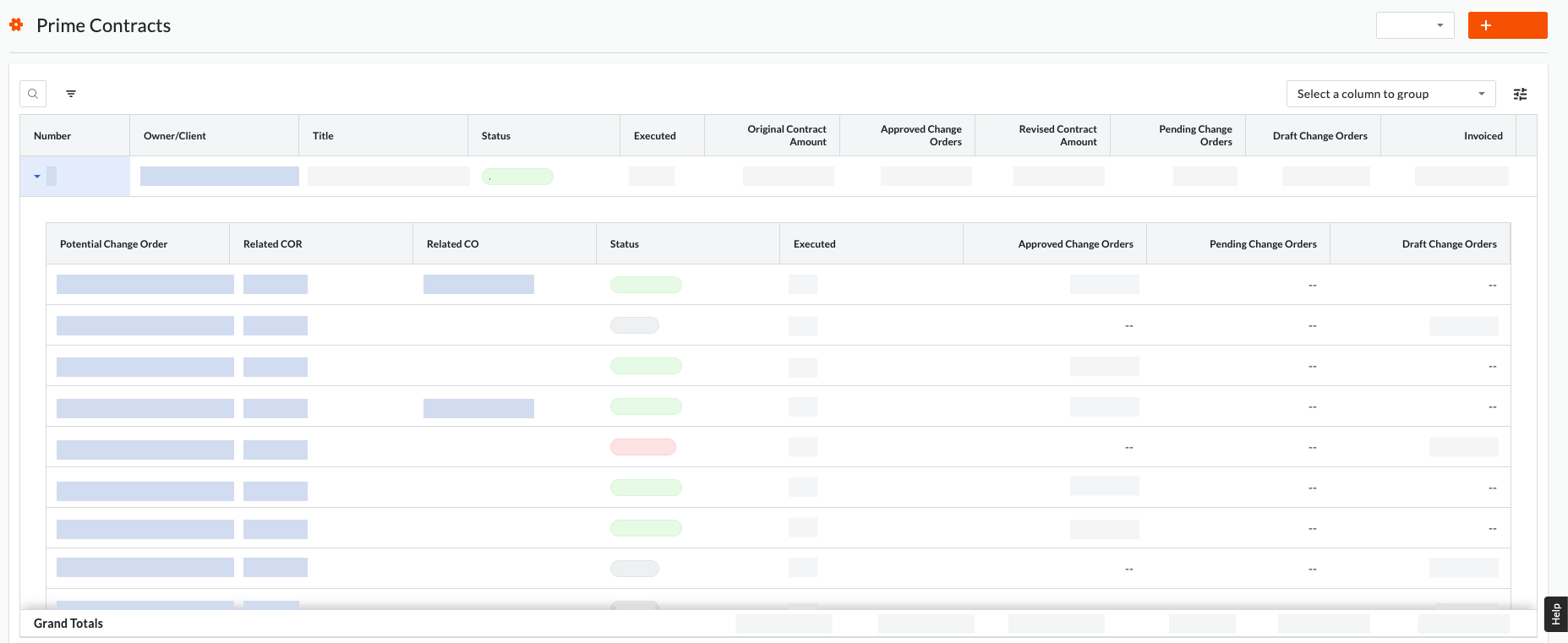
- Paramètres de table personnalisés
Cliquez sur l’icône Paramètres du tableau pour afficher une nouvelle zone « Paramètres du tableau » dans la barre latérale droite. Les nouvelles commandes sous « Configurer les colonnes » vous permettent d’afficher et de masquer les colonnes de votre choix avec la marque d’un case à cocher. Sélectionnez toutes les colonnes en cliquant sur le lien Sélectionner tout . Pour restaurer rapidement les paramètres de colonne par défaut de Procore à tout moment, cliquez simplement sur Réinitialiser les valeurs par défaut.
du tableau pour afficher une nouvelle zone « Paramètres du tableau » dans la barre latérale droite. Les nouvelles commandes sous « Configurer les colonnes » vous permettent d’afficher et de masquer les colonnes de votre choix avec la marque d’un case à cocher. Sélectionnez toutes les colonnes en cliquant sur le lien Sélectionner tout . Pour restaurer rapidement les paramètres de colonne par défaut de Procore à tout moment, cliquez simplement sur Réinitialiser les valeurs par défaut.

- Nouvelle option de hauteur de ligne
Vous pouvez désormais modifier la hauteur des lignes des postes dans l’onglet « Contrats » à l’aide d’un nouveau bouton « Hauteur de ligne ».

- Options de recherche, de filtrage et de regroupement flexibles
Effectuez une recherche de texte pour les contrats principaux correspondant à votre entrée. Vous pouvez également appliquer un ou plusieurs filtres à vos contrats. Les options de filtrage et de regroupement améliorées vous permettent de réduire les volume des postes de contrat sur la page pour limiter l’affichage aux seuls contrats qui répondent à vos critères spécifiques , ce qui améliore votre capacité à analyser et à partager uniquement les données les plus essentielles avec votre équipe.
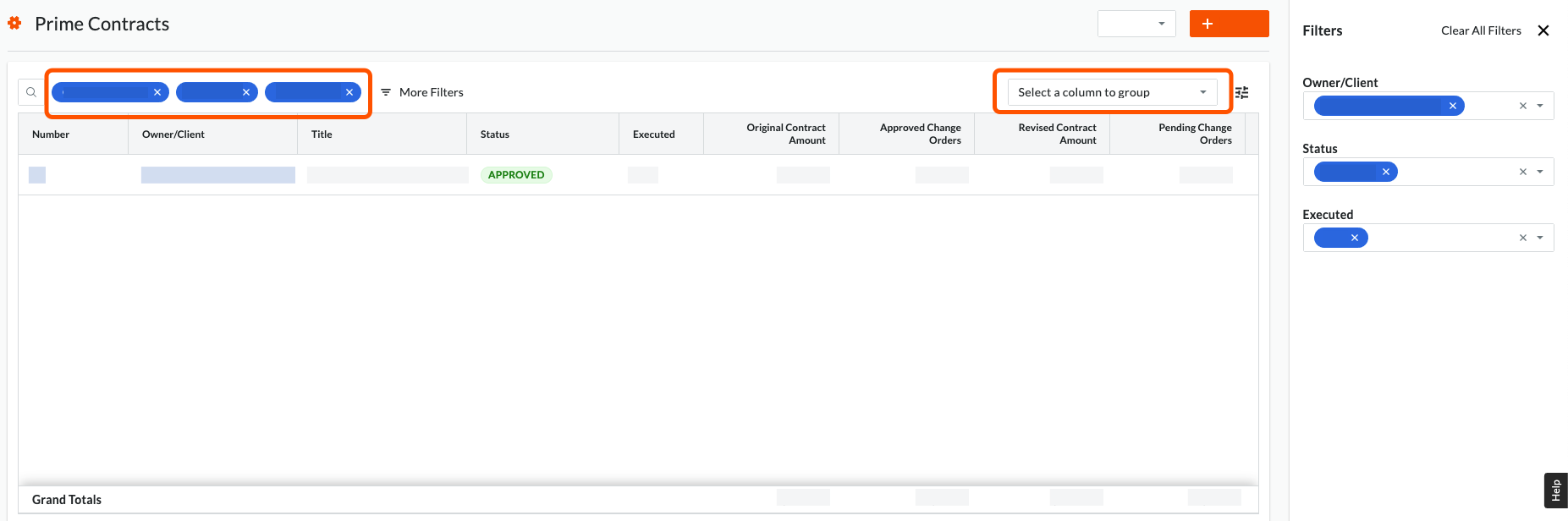
Voir aussi
Si vous souhaitez poser des questions ou partager des commentaires, veuillez contacter support@procore.com.

